Не пытайся убежать от своей Тени: куда нас тянет перфекционизм и почему пора с ним покончить
Стремление к идеальной морали и красоте сопровождает человечество на протяжении всей его истории. Свои надежды на появление совершенного человека культивировали Античность и эпоха Возрождения, и даже наш прагматичный век высоких технологий не оставляет надежды создать идеального человека.
Решению этой задачи посвящены статьи глянцевых журналов и современных философов, исповедующих трансгуманизм и ожидающих пришествия постчеловека. Одержимость совершенством превратила наши лучшие прогрессивные идеи в товары и услуги, которых всегда недостаточно для достижения идеала. Не пора ли остановить эту гонку и принять несовершенство себя и других? Об этом рассуждает культуролог Янина Пруденко.
Как показывает история, концепт сверхчеловека не единожды дискредитировал себя, а стремление к совершенству всегда оборачивалось исключением из общества всех тех, кто не подходил под слишком неустойчивые критерии прекрасного. Желая быть безупречными, мы неистово прячем качества, которые родители, учителя, партнеры, общество маркировали для нас как отрицательные — жадность, лень, похоть, зависть, нетерпимость, агрессию — за масками и образами идеального человека, проживающего наиболее полную и счастливую жизнь в лентах фейсбука и инстаграма.
ТЕНЕВАЯ СТОРОНА ЛИЧНОСТИ. «ЗОЛОТО» ТЕНИ. АРХЕТИПЫ. Вебинар Дарьи Метельской.
Карл Юнг описал один из архетипов — Тень, который представляет собой совокупность всех наших установок, черт характера, маркируемых как ущербные и вытесненные на этом основании в бессознательное. Причина появления Тени — не что иное, как стремление человечества к своей светлой, лучшей стороне. Подавляя в себе качества, которые общество определяет как не соответствующие идеалу, мы стараемся показывать только свои положительные стороны.
«Осознать свою Тень и научиться управляться с ней — участь всех людей», — писал Юнг в работе «Борьба с Тенью». Но зачем вытаскивать на свет божий свою Тень, если даже Юнг говорил о том, что худшие Тени человечества в ужасающих масштабах отразились в персоне Гитлера?
Ответ очень прост: чтобы обрести целостность. Именно ее, целостность, предлагает Юнг и его ученики в качестве идеала современного мира.
«Не светлый элемент сам по себе создает исцеление; а то место, где свет и тьма соприкасаются, и есть место возникновения чуда», — пишет в работе «Признание собственной Тени» ученик Юнга Р.А. Джонсон. По его мнению, стремясь к светлой стороне, общество отбрасывает свою темную сторону, «и этот шлак проявляется в виде войн, экономического хаоса, забастовок, расовой непримиримости».

Другой ученик Юнга Э. Нойманн в работе «Глубинная психология и новая этика» утверждал, что необходима «новая форма гуманизма, которая позволит человеку доброжелательно относиться к самому себе и воспринимать свою теневую сторону как необходимый элемент своей творческой энергии». Сторонники аналитической психологии считают, что на сокрытие своей Тени человек тратит огромный ресурс, который высвобождается в случае проявления своего теневого аспекта, обращения на него внимания.
Но как освободить свою Тень? Для начала было бы неплохо понять, что она собой представляет. Юнг считал, что наши теневые аспекты проявляются из бессознательного в момент проекции, когда мы переносим свое внутреннее состояние на внешний мир.
Самый простой способ определить, какую Тень тщательно прячет подсознание, — обратить внимание на ярлыки, которые человек навешивает на других: «сноб», «несознательный», «расист» и т. д.
Суть этого процесса не в том, чтобы принять свою «теневую» несознательность и обрести противоположное, «светлое» качество — сознательность, а в том, чтобы дать себе право быть и сознательным, и несознательным одновременно. «Быть сознательным» — невыполнимое требование: всегда найдется человек или группа людей, с точки зрения которых вы ведете себя несознательно. Вспомните любого человека, которым вы восхищаетесь, — могу поспорить, что в его/ее биографии, образе мышления, поступках найдутся «темные пятна», которые вы сочтете недостаточно «светлыми».
Джонсон в упоминаемом ранее труде утверждал, что «мы наносим ущерб другому человеку, перекладывая на него нашу „черноту“ или свет (потому что заставлять кого-то играть роль героя для нас — это такая же тяжесть)». Достаточно привести в пример многих духовных гуру ХХ—XXI веков, за которыми тянется шлейф сексуальных скандалов и обвинений в присвоении денег доверчивой паствы или даже в убийствах собственных жен.
Американка Дебби Форд, интерпретатор и популяризатор концепта Тени Юнга, превратила теорию швейцарского психиатра в суперуспешный проект: она издала ряд бестселлеров, разработала программу тренингов по интеграции своей Тени, участвовала в популярных американских шоу, в том числе и в «Шоу Опры Уинфри». Форд рассматривала не только «темные тени», но и «свет» (в работах Юнга и его учеников тоже присутствует это понятие, но трактуется оно несколько иначе: «свет» соответствует Эго, сознательной части психики), «светлую противоположность тени», или «светлую тень». По ее мнению, светлая тень — это всё то, что восхищает нас в людях, становится предметом нашей белой зависти; это наш скрытый потенциал, который мы не реализовываем, поскольку считаем себя недостаточно красивыми, сексуальными, умными, коммуникабельными, творческими, спортивными и т. д.
В массовой культуре проекцию наших светлых теней легко отыскать в образах супергероев, тайно живущих среди нас и владеющих определенными сверхчеловеческими способностями.
В футуристических сюжетах подобными совершенными качествами мы наделяем искусственных людей — репликантов и искусственный интеллект.

В фильме I Am Mother (2019) как нельзя лучше отражено разочарование человечества в самом себе. По сюжету воспитание совершенного человека будущего доверено искусственному интеллекту, который с упорством Святой инквизиции сжигает все «отбракованные экземпляры». В сиквеле «Бегущего по лезвию» (2017) репликанты представляют собой идеал античной калокагатии — существ прекрасных внутренне и внешне. Моральные качества и физические способности офицера KD6-3:7 и Саппера Мортона (см. также короткометражный приквел «2048: Некуда бежать») вызывают в нас куда больше восхищения и симпатии, чем люди, живущие в 2048 году, но не особо отличающиеся от наших современников. Люди будущего предстают либо в образах злых гениев и типичных чиновников (см. короткометражный приквел «2036: Возрождение Nexus»), либо в образе white trash — деклассированных людей, демонстрирующих свое пренебрежение репликантам на том основании, что те являются «мешком с костями», то есть ненастоящими людьми.
Итак, светлые тени в момент проекции могут вызывать не только белую зависть, но такие же эмоции, как и темные тени — раздражение, нетерпимость, ненависть и агрессию. Для демистификации этих табуированных эмоций, которые не принято ассоциировать с цивилизованным обществом, предлагаю обратиться к науке, изучающей поведение животных, в том числе людей, — этологии. Один из ее отцов-основателей Конрад Лоренц в своей работе «Агрессия: (так называемое зло)» проследил причины возникновения агрессии и инструменты, с помощью которых мы (животные и люди) ее усмиряем.
Лоренц полемизирует с Зигмундом Фрейдом, который в некоторых своих работах высказывал мысль о том, что агрессия — это проявление инстинкта смерти, Танатоса. Лоренц же связывает агрессию именно с Эросом, относящимся к жизнеутверждающим инстинктам: выживанию, продолжению рода, борьбе за ресурсы.
Также, анализируя большое количество проведенных экспериментов, Лоренц утверждает, что агрессия — явление преимущественно внутривидовое. Он приводит пример: выслеживая свою жертву, хищник испытывает вовсе не агрессию, а предвкушение насыщения, как и человек не испытывает агрессию к индейке, которую он собирается съесть на ужин.
Для того чтобы преодолеть агрессию, направить ее, как выражается Лоренц, «в безопасное русло» и избежать кровопролития, то есть сохранить свой вид, природа изобрела прекрасный механизм — ритуал. Советский и российский этолог Виктор Дольник в своей популярной книге «Непослушное дитя биосферы» приводит пример ритуала у самцов джейранов, которые меряются ростом, чтобы выяснить свой иерархический ранг, не калеча друг друга (что можно сравнить с демонстрацией странами своей военной мощи). Долгое время и в обществе людей ритуалы позволяли (и позволяют во многих странах и сообществах и сегодня) сохранять «плохой мир».
Однако, как отмечает Лоренц, человечество не просто представляет собой единый гомогенный вид, но искусственно создает внутривидовое разделение. «Темная сторона псевдовидообразования состоит в том, что оно подвергает нас опасности не считать людьми представителей других псевдовидов» — такой вывод делает из своих наблюдений Лоренц, который принадлежал к Национал-социалистической немецкой рабочей партии, воевал в рядах германской армии в годы Второй мировой войны, а после ее окончания скитался несколько лет по советским лагерям для военнопленных. Он подчеркивает, что в основе любого ритуала лежит всего лишь привычка и «животный страх ее нарушить».
И даже если мы не находим сил работать со своей пресловутой «зоной комфорта», «мы должны, со всей силой своего ответственного разума, подавлять нашу естественную склонность относиться к социальным нормам и ритуалам других культур как к неполноценным», иначе, считает Лоренц, новая мировая война неизбежна.
Рекомендация Лоренца выглядела бы убедительной, если бы он дал определение понятию «ответственный разум», а также объяснил работу механизма «подавления», который, по его мнению, помогает избегать внутривидовых человеческих конфликтов. Не имея ответов на эти запросы, позволю себе всё же не согласиться с этологом. Довольно легко в начале ХХI века представить (или подсмотреть) сценарий, главный герой которого, видя несостоятельность общества и руководствуясь самыми благими намерениями, возьмет на себя роль «ответственного разума», изобретающего эти самые механизмы «подавления». Ведь и Гитлер, как писал Юнг в «Борьбе с Тенью», «намеревался создать международный порядок определенного рода», и этого порядка жаждали тысячи людей, поддерживающие своего лидера.

Тени «становятся опасными для нас лишь в том случае, когда не находят выхода», — утверждает в своей книге «Темная сторона охотников за светом» Дебби Форд. Возможно, не подавление, о котором пишет Лоренц, а признание и востребование своих теневых аспектов — один из первых шагов к избавлению от чувства ущербности, обусловливающего наш перфекционизм, который имеет слишком высокую цену как для нас самих лично, так и для общества и окружающего мира?
Признавая свое право на ошибку, мы неизбежно становимся более терпимыми к ошибкам других. Принимая свое несовершенство, мы создаем пространство для несовершенства другого.
«Во вспышке, которая выглядит со стороны как „серый“ компромисс, происходит синтез ослепительного бриллианта», — писал юнгианец Джонсон в «Признании собственной Тени». Но можно ли представить себе в современном мире человека, который обрел целостность, приняв теневые аспекты своей личности, и превратил свои вытесненные в подсознание несовершенства в творчество? Возможно, их следует искать не в святых ашрамах на Востоке, а в ленте новостей? Среди них и Индия Мур, трансгендерная девушка, талантливая актриса и модель, пережившая в подростковом возрасте насилие и гомофобию родителей, и Грета Тунберг, юная экоактивистка, не скрывающая свои особенности, связанные с ее психическими расстройствами, и считающая их своим даром, который дает ей силы быть последовательной в своих убеждениях. В своих многочисленных выступлениях Мур призывает перейти к небинарности восприятия Другого, поскольку в ее жизни бинарность, в которую она никогда не вписывалась, всегда приводила к жестокости.
Сегодня представители человеческого вида, десятилетиями и веками считавшиеся маргиналами и не имеющие возможность попасть на верхушку вертикали власти, переворачивают ее или, скорее, опрокидывают. Но каким образом? Без насилия и доминирования, без перераспределения ресурсов и административных должностей, но неся благую весть о несовершенстве несовершенным людям, стремящимся к идеалу сверхчеловека.
Источник: knife.media
Как избавиться от тени на фотографии на компьютере и мобильных устройствах
Освещение является наиболее важным элементом при съемке фотографий. Хорошее освещение может сделать ваши фотографии и селфи красивыми, но плохое освещение просто создает нежелательные тени. Вы когда-нибудь делали идеальное фото, за исключением нескольких теней, которые все портят? В эпоху цифровых технологий не так уж сложно убрать тени с фотографий если у вас есть правильные инструменты редактирования. Это руководство покажет вам самые простые способы избавиться от нежелательных теней на компьютере, мобильном устройстве и в Интернете.
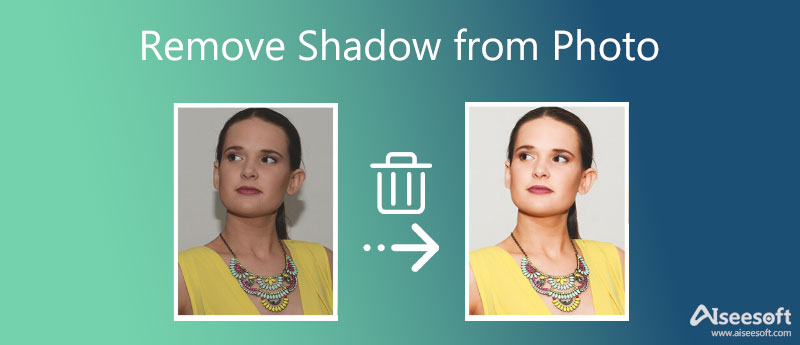
- Часть 1: Удалить тень из фото онлайн
- Часть 2: Как удалить тень с фотографии с помощью Photoshop
- Часть 3: Как избавиться от тени на фотографии на iPhone/Android
- Часть 4. Часто задаваемые вопросы об удалении тени с фотографии
Часть 1: Удалить тень из фото онлайн
Вполне логично, что все больше и больше людей переходят на онлайн-приложения для ретуши фотографий. Они не просят вас установить что-либо на ваш жесткий диск. Более того, некоторые из них не уступают программному обеспечению для редактирования фотографий на рабочем столе. Бесплатная программа для удаления фона Aiseesoft онлайн, например, является одним из лучших онлайн-инструментов для удаления теней. По сравнению с другими веб-приложениями пользователи могут воспользоваться рядом преимуществ, таких как:
- Полностью бесплатное использование без регистрации.
- Убираем тени с фотографий онлайн.
- Поддержка популярных форматов изображений, таких как JPG, PNG и т. д.
- Защитите качество фотографий во время редактирования.
Как убрать тень с фотографии онлайн бесплатно
Откройте браузер и посетите https://www.aiseesoft.com/online-bg-remover/, Нажмите Загрузить портрет кнопку, чтобы загрузить целевую фотографию.

После загрузки вам будет представлена главная страница. Выбрать Стереть инструмент, отрегулируйте Размер кисти , и нарисуйте нежелательную тень в Оригинал панель. Затем результат появится в предварительный просмотр панели в режиме реального времени.
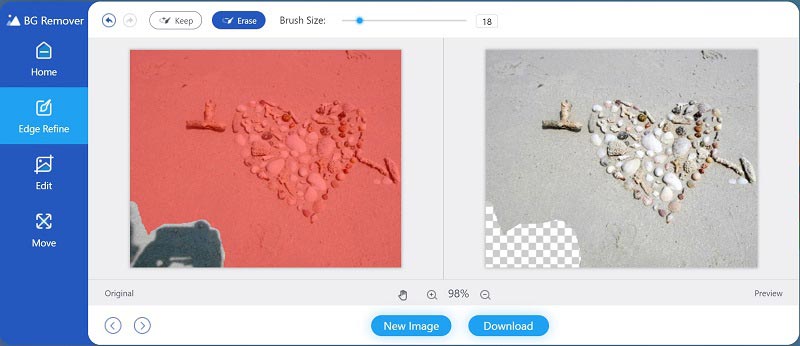
Если у вас есть фоновое изображение, перейдите к Редактировать вкладка, выберите Фото товара , и загрузите его со своего компьютера. Переместите фон в правильное положение.
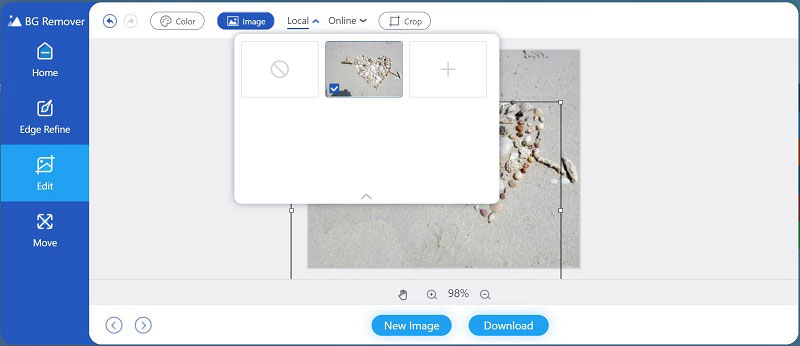
Наконец, сохраните фотографию на свой компьютер или мобильное устройство, нажав кнопку Скачать кнопку.
Часть 2: Как удалить тень с фотографии с помощью Photoshop
Adobe Photoshop предоставляет широкий спектр функций редактирования фотографий, и некоторые из них доступны для удаления тени с фотографии в Windows и Mac. Согласно нашим исследованиям, инструмент «Заплатка» — это самый простой способ добиться желаемого эффекта, и мы продемонстрируем основные шаги ниже.
Прежде всего, откройте фотографию в Photoshop. Вы можете купить программное обеспечение для редактирования фотографий на веб-сайте Adobe.
Выделите слой с фотографией на Слои панель, перейдите в Слой меню на верхней ленте и выберите Дублирующий слой . Он делает копию вашей фотографии, чтобы вы могли отменить изменения в любое время. Нажмите на глаз значок рядом с исходной фотографией, чтобы скрыть ее, и выберите слой копирования.
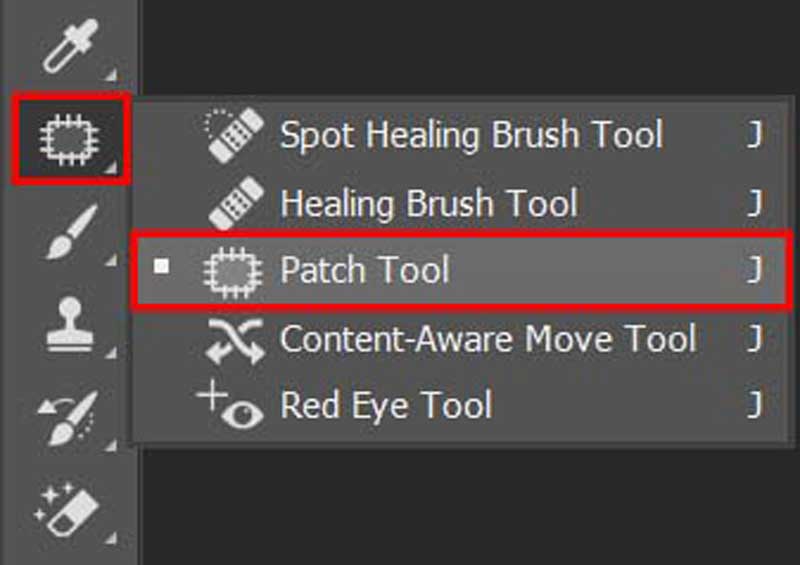
Нажмите и раскройте Лечебный инструмент на левой панели инструментов и выберите Инструмент исправления . Затем вы получите панель настроек под строкой главного меню. Потяните вниз Патчи вариант и выберите Контент-Aware . Это создаст новые пиксели при удалении тени с фотографии.

Затем нарисуйте тень на фотографии и переместите курсор в ближайшую область, которую вы хотите заменить. Photoshop сделает то, что вы хотите, и сопоставит скопированные пиксели. Как только вы отпустите курсор, вы увидите результат.
Примечание: Инструмент «Штамп» больше подходит для удаления небольшой тени с фотографии, а инструмент «Заплатка» доступен для теней любого размера.
Часть 3: Часто задаваемые вопросы об удалении фона вокруг волос
Для мобильных устройств самый простой способ избавиться от тени на фотографии — это приложение для редактирования фотографий. В App Store и Play Store доступно множество приложений для редактирования фотографий, но только в части из них есть возможность убрать тень. TouchRetouch, например, оснащает инструмент «Клонирование» и инструменты «Выделение» для быстрого удаления любых объектов с фотографии. Единственным недостатком является то, что TouchRetouch не является бесплатным. Вы можете заплатить 3.99 или 2.00 доллара США, чтобы использовать его на устройстве iPhone или Android.
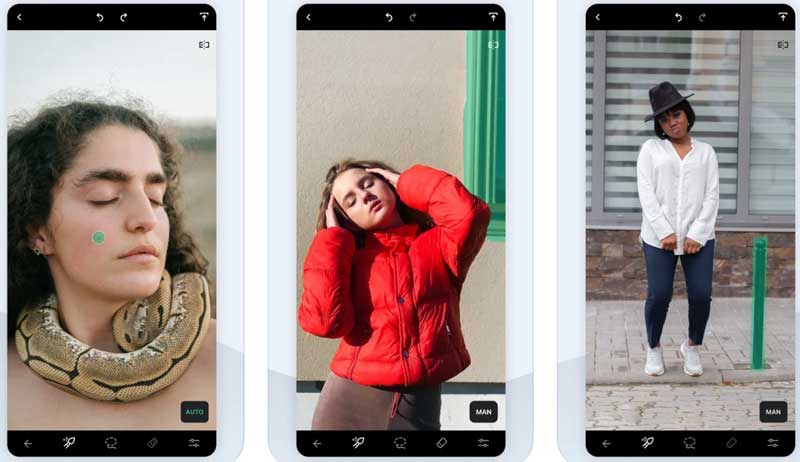
Запустите приложение для редактирования фотографий и загрузите фотографию, которую хотите отредактировать, из Фотопленки или Фотогалереи.
Установите выходное разрешение в строке меню. По умолчанию сохраняется исходное разрешение.
Выберите Кисть инструмент внизу и нарисуйте тень или любой нежелательный объект на фотографии. Если вы предпочитаете Лассо выберите его и вместо этого обведите тень.
Когда вы закончите выбор, нажмите кнопку «Пуск», и приложение для редактирования фотографий начнет удалять тени с фотографии и заполнять пустые пиксели с помощью алгоритма. Затем вы можете сохранить результат в своей памяти или напрямую поделиться им в социальных сетях.
Примечание: Кроме того, есть несколько приложений для редактирования фотографий, которые можно использовать для получения аналогичного эффекта на мобильных устройствах, таких как Pixelmator, Snapseed, Enlight Photofox и т. д.
- Удалить фон изображения и сделать его прозрачным в PowerPoint
- Получите 3 бесплатных средства для удаления фона с прозрачного фона GIF
Часть 4. Часто задаваемые вопросы об удалении тени с фотографии
Можно ли убрать тень с фотографии бесплатно?
Да, существуют бесплатные приложения и программы для удаления нежелательной тени с фотографий. GIMP, например, является фоторедактором с открытым исходным кодом, который может выполнять эту работу без платы за панель.
Как вспышка может предотвратить появление теней?
Чтобы предотвратить появление теней со вспышкой при съемке фотографий, вы можете перемещать объект, чтобы избавиться от теней, использовать отражение вспышки, чтобы получить большой источник света, и перемещать вспышку в разные стороны, пока все тени не исчезнут.
Можно ли убрать тень с лица?
Да. С помощью программного обеспечения для ретуширования фотографий вы можете удалить тени с лиц на портретах и селфи. Поэтому получение удобной программы для ретуши фотографий важно для всех.
В этом руководстве продемонстрировано три способа удаления теней с фотографий на компьютере, мобильном устройстве или в Интернете. Photoshop позволяет стирать тени с изображения с помощью нескольких инструментов. Более того, вы можете получить желаемый эффект, используя соответствующее приложение для редактирования фотографий на мобильных устройствах. Aiseesoft Free Background Remover Online — лучший бесплатный онлайн-инструмент для удаления теней. Если у вас есть другие вопросы по этой теме, свяжитесь с нами, оставив сообщение под этим сообщением.
Что вы думаете об этом посте.
Рейтинг: 4.9 / 5 (на основе голосов 119) Подпишитесь на нас в
Более Чтение
![]()
Оставьте свой комментарий и присоединяйтесь к нашему обсуждению

Видео конвертер Ultimate
Video Converter Ultimate — отличный видео конвертер, редактор и энхансер для преобразования, улучшения и редактирования видео и музыки в 1000 и более форматах.
Источник: ru.aiseesoft.com
Анализ теней: 5 примеров использования SunCalc для OSINT расследований
SunCalc — это инструмент, который помогает толковым людям по теням на фотографии или видео вычислить местоположение. SunCalc создан из готовых элементов с минимальным программированием. Выглядит как гугл-карты на стероидах.
На сайте вы задаете точку на карте и в результате видите круг виртуального небосклона. Дугой оранжевого цвета отмечается сегодняшний путь Солнца по небу. Та часть небосвода, где Солнце бывает хоть когда-нибудь, закрашивается светло-желтым. Так же показывается направление на Солнце на восходе, на закате и в текущий момент времени. Вы можете найти местоположение Солнца в непогожий день.
Есть два проекта: SunCalc.org и SunCalc.net. Последний на досуге разработал хабраюзер Mourner в 2010 году и написал пост на Хабре, а через год выложил библиотеку в открытый доступ (а какой-то ушлый немец без упоминания автора её форкнул).
Под катом несколько примеров, как по теням на кадрах видео и фото можно вычислить недостающую информацию: местоположение или время.
Знаем дату и время, но не знаем положение
На этом видео отчетливо видны тени и местоположение Солнца, плюс к этому язык — португальский, а фоновая песня — бразильская. Временная метка видео — 4:31 pm (UTC). Видно море. Первое предположение, что видео снимали в Лиссабоне.
Открываем SunCalc и устанавливаем время и место:

Солнце должно было переместиться в то время к юго-западу от города.

На видео Солнце находится справа над морем. Рядом видно четырехполосный проспект с линией пальм посередине, парковкой и вытянутой кольцевой развязкой, которая, похоже, была построена недавно.
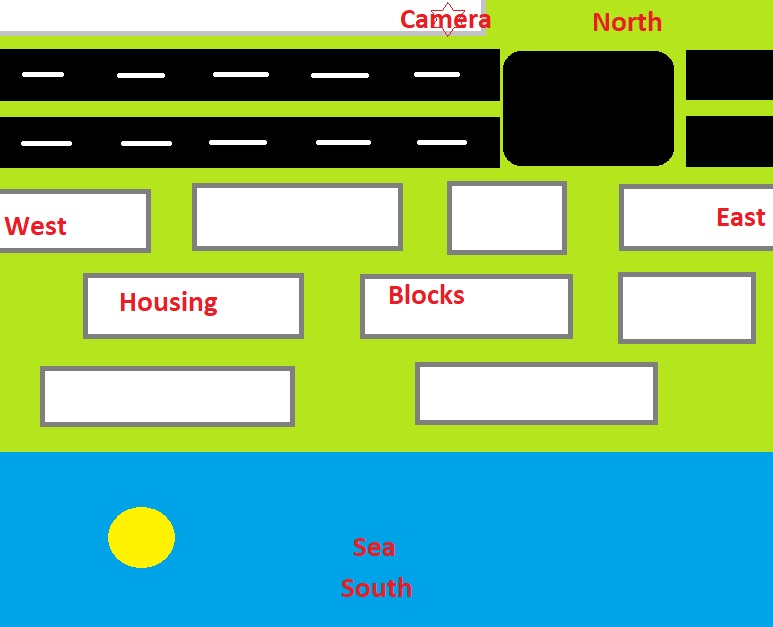
Примерная схема
Исключаются варианты, не соответствующие положению моря и направлению дорог.
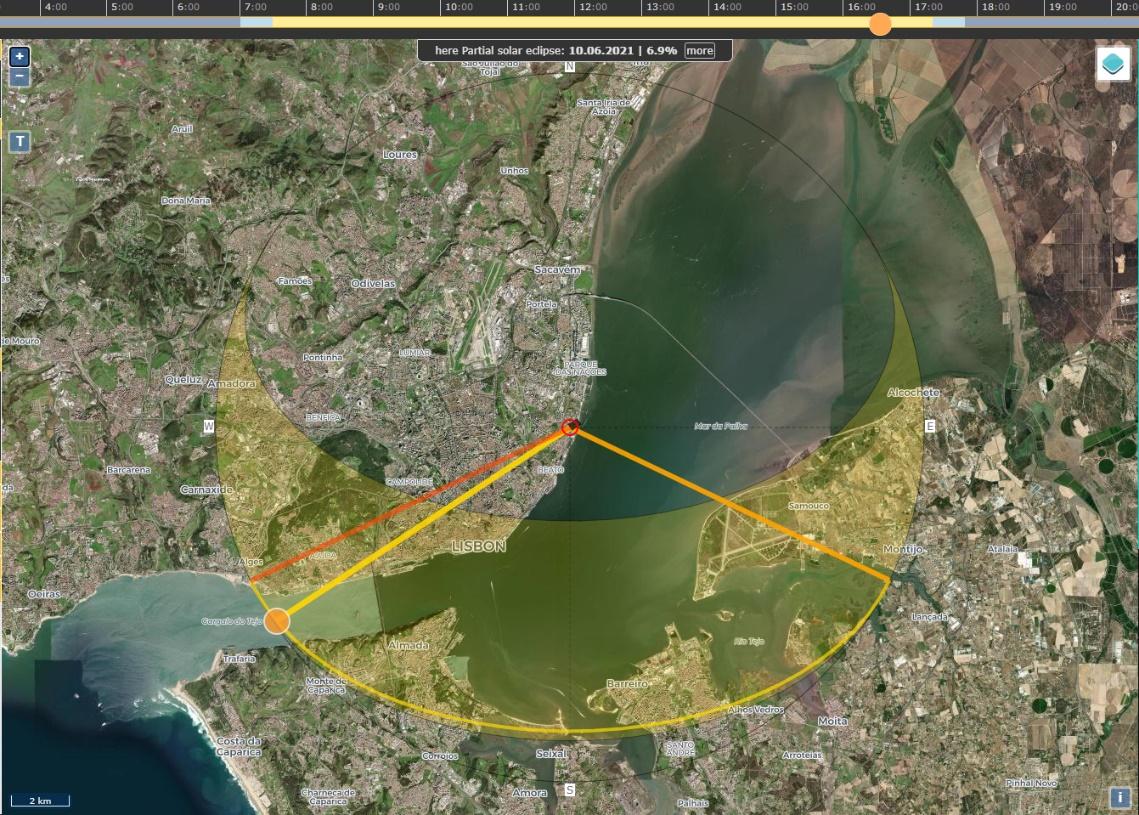
В ролике не видно другого берега, делаем вывод, что видео было сделано западнее от места впадения Тежу в океан.
Далее по гугл-картам и снимкам со спутника можно перебрать подходящие варианты, ориентируясь на пальмы и 4-полосный проспект.

Знаем место, дату, но не знаем время

- Не знаете, когда было снято фото или видео? Вот как определить это по длине теней
Фотография была сделана 14 октября 2019 года в Иерусалиме около мечети Аль-Акса. Вот как вычислить время суток по соотношению длины тени к высоте объекта.
Мы знаем дату и место, объект и тень перпендикулярны направлению съемки, тень падает на ровную горизонтальную поверхность, фото без искажений.
1. Измеряем на фото два параметра — длину тень и высоту человека:

2. Заходим на SunCalc, вводим местоположение и в поле “at an object level” устанавливаем 2,33 метра (пофиг что «метры», а не сантиметры, главное соотношение), потом подбираем время, чтобы соотношение размера тени стала как на снимке (3.53 метра):

Ещё один пример

Видео было снято в Йемене, 12 мая 2015 года, в городе Забид. Погибло много человек из-за авиаудара.
1. Измеряем длину тени и высоту человека на фотографии (важно именно соотношение):

2. Заходим на SunCalc, вводим местоположение и в поле «object level» устанавливаем 5,67 м, потом подгоняем время так, чтобы тень была длиной 9,84 метра:
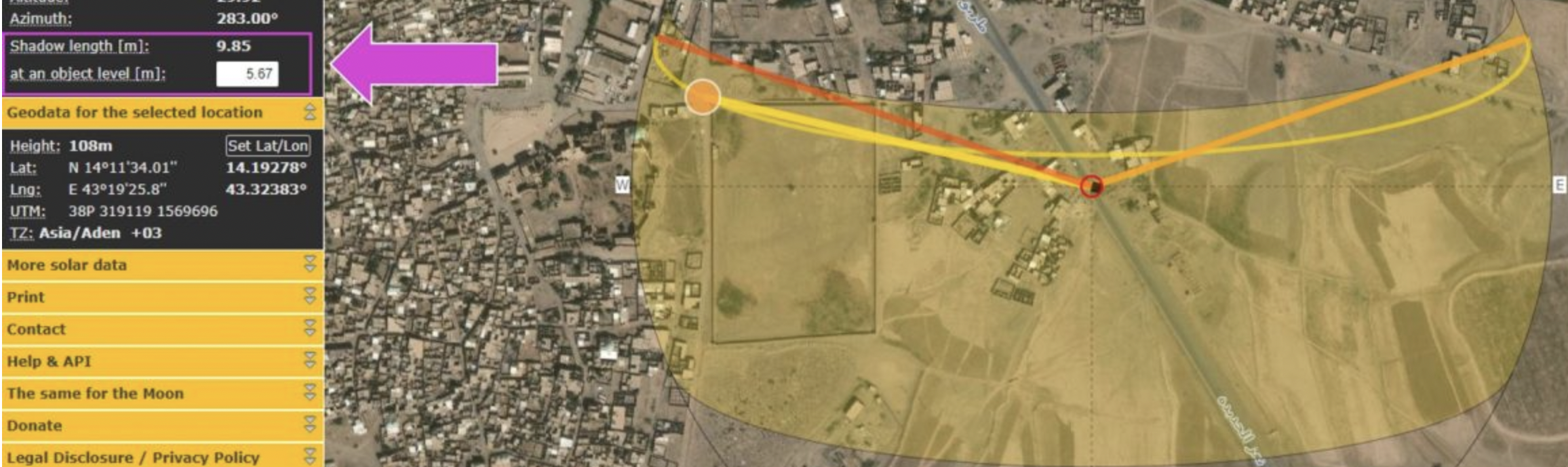
Получаем время с точностью до 15 минут:
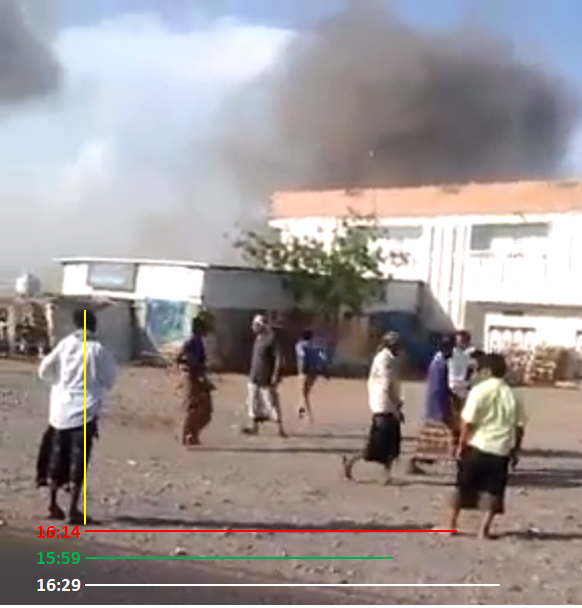
Длина тени за 15 минут до полученного времени и через 15 минут после вычисленного времени.
Тень на крыше и дорога

Мы видим тень на крыше, причем нижняя сторона треугольника параллельна дороге.
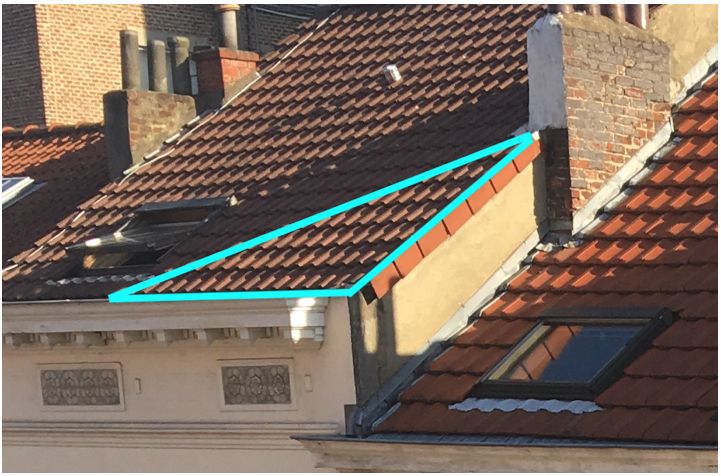
Нам известно, что фото сделано 18 апреля 2018 года в 09:15, устанавливаем это время и дату в SunCalc:


Ищем на карте улицу, не слишком широкую, которая параллельна стороне треугольника, вырезанного с крыши. (Для наложения картинки поверх приложения можно использовать PiP)
Расследовании расстрела двух армян вооруженными силами Азербайджана в Нагорном Карабахе

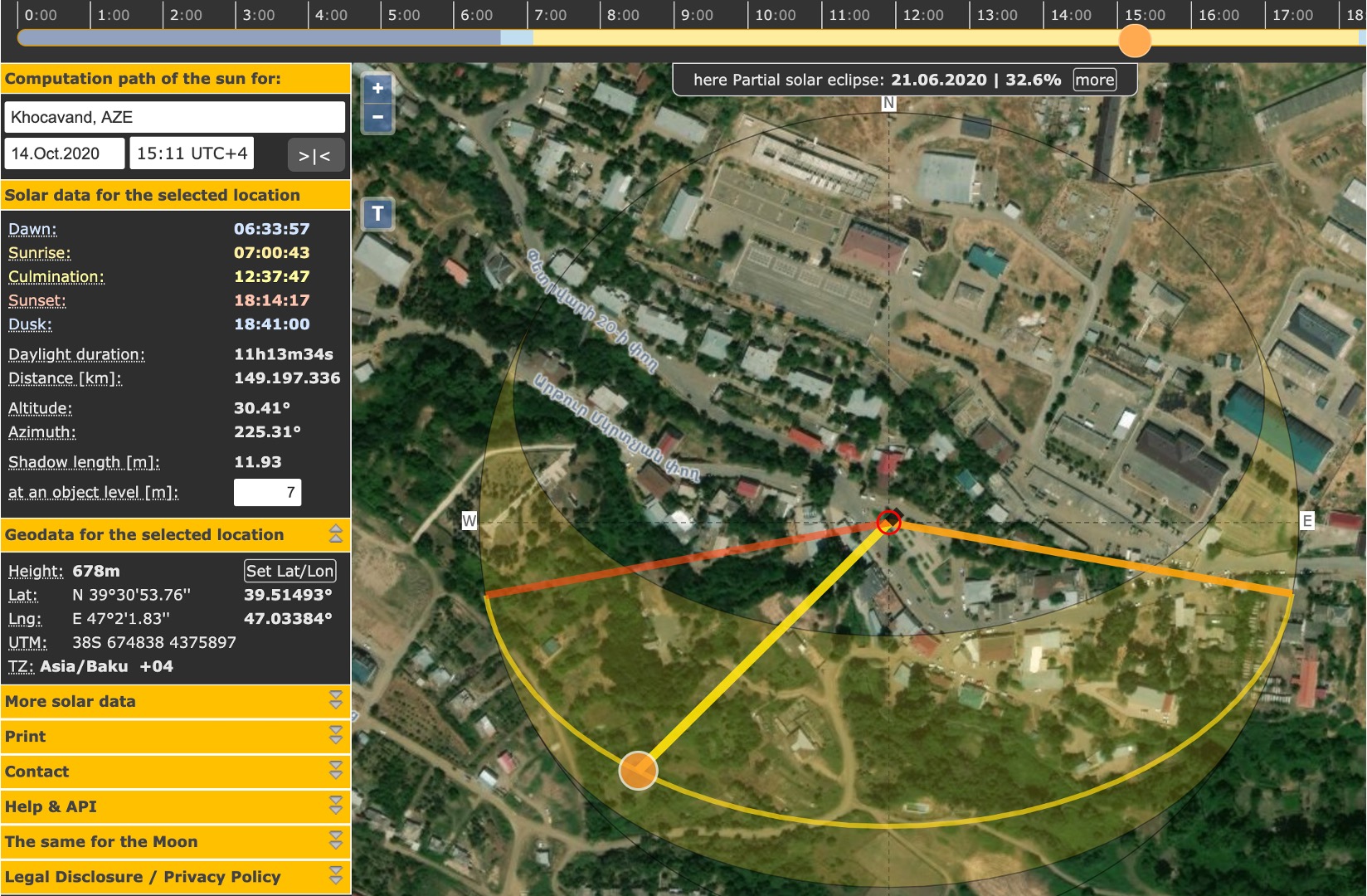
Ещё
Для самых пытливых OSINT исследователей есть лунный калькулятор mooncalc.org:
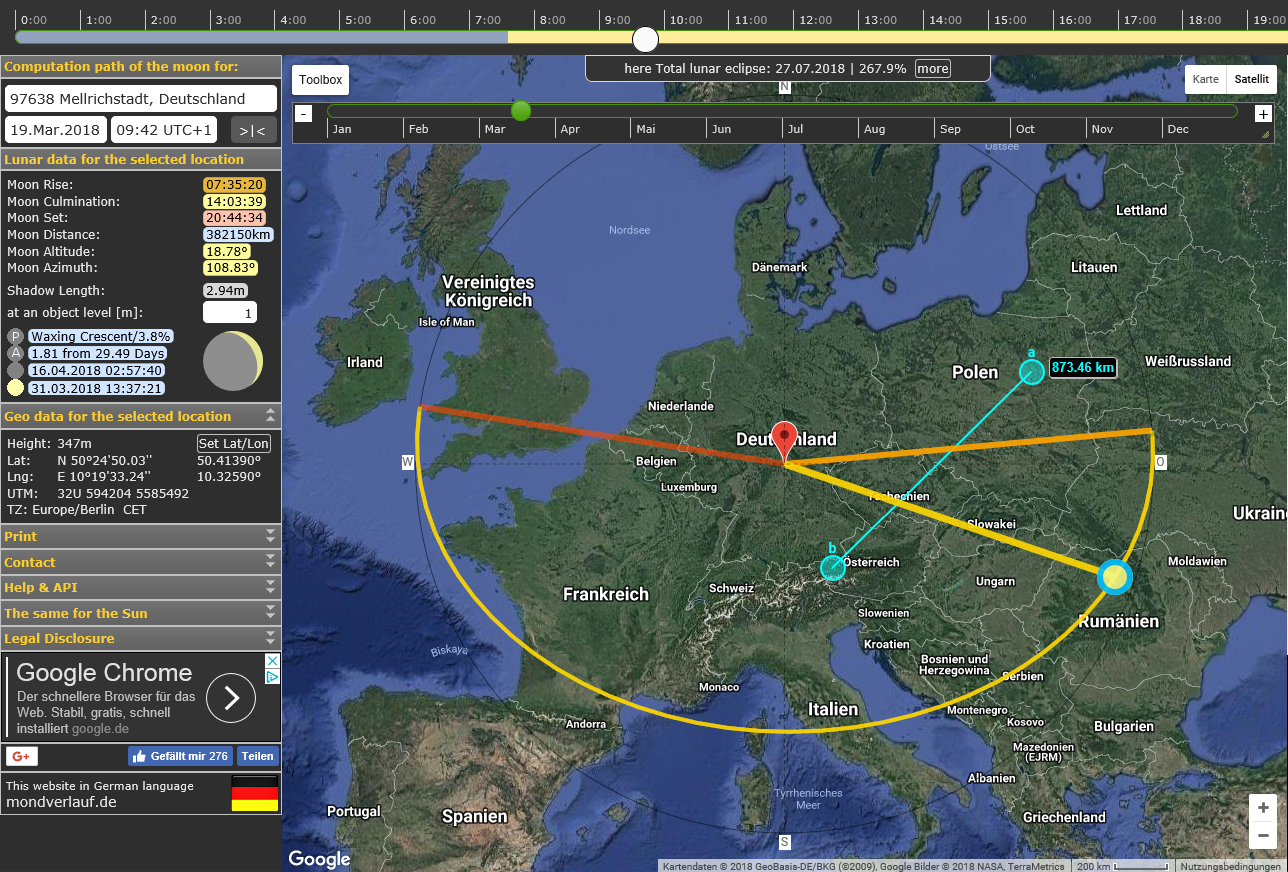
Планетарный калькулятор planetscalc.org:
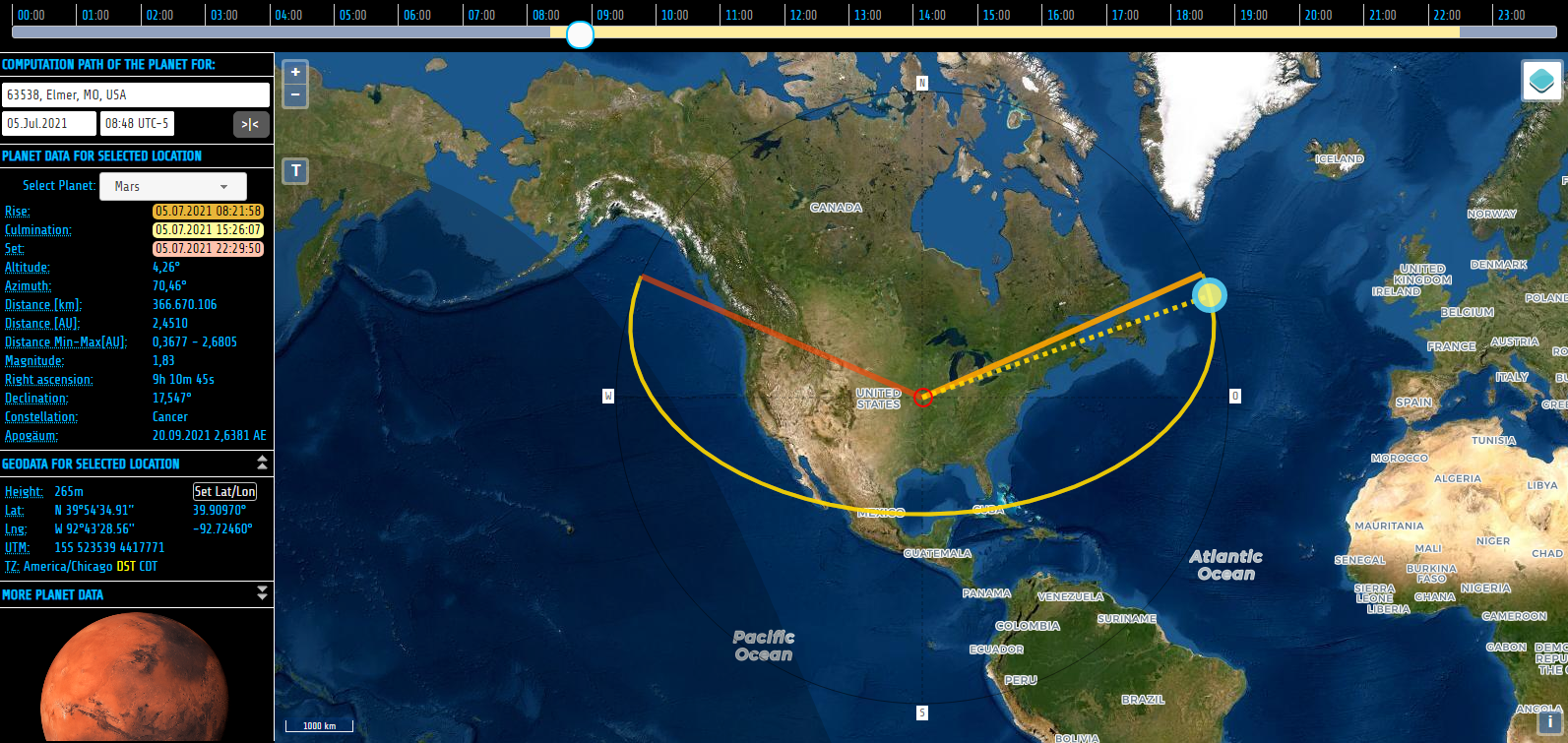
Спутниковый калькулятор orbtrack.org:
Источник: habr.com
Программа для создания коллажей CollageIt
Для быстрого и легкого создания коллажей эффективно подходит софт CollageIt. Данная утилита работает на любой операционной системе, а также занимает мало места. Она считается очень простой и понятной. Хотя она выпускается на английском языке, но новички могут установить русификатор.
Основным преимуществом программы считается ее бесплатное распространение. Она содержит больше 15 шаблонов сетки, с помощью которых обеспечивается наложение разных фотографий или картинок. Дополнительно имеется множество настроек, благодаря которым изменяются рамки или тени.
Что это за программа
Утилита считается очень простой, поэтому часто рекомендуется новичкам, которые плохо разбираются в особенностях аналогичного софта. Для создания фотоколлажа достаточно выбрать подходящий шаблон, после чего загружаются фотографии или картинки. Существуют дополнительные опции, позволяющие редактировать качество и раскладку контента.
Софт позволяет в случайном порядке перемешивать фотографии, что позволяет получить оригинальный коллаж.
Пользователь самостоятельно добавляет нужный фон, пользуясь разными картинками или заставками. К особенностям CollageIt относится:
- большое количество готовых шаблонов, которые упрощают процесс создания фотоколлажа для любого новичка;
- простой интерфейс;
- фотографии можно загружать самостоятельно или пользоваться случайным порядком;
- имеется функция для быстрого перемешивания фото;
- пользователь легко меняет фон, рамки или другие особенности коллажа.
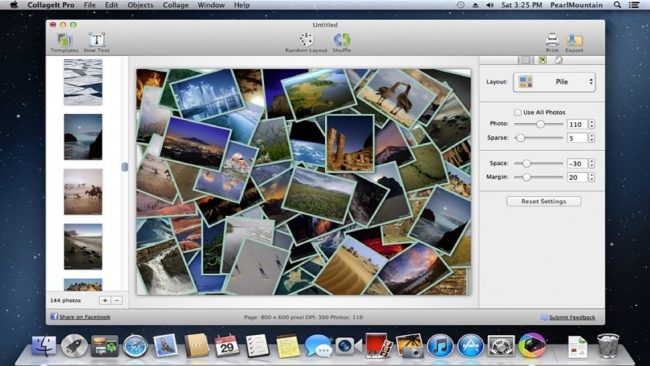
Хотя разработчик не предлагает русифицированный интерфейс, но можно установить специальный русификатор, позволяющий разобраться во всех настройках утилиты.
Сфера применения
Программа CollageIt Pro предназначена для создания коллажей из фото или картинок. С ее помощью можно делать оригинальные коллажи. Они используются не только в личных, но и коммерческих целях. За счет бесплатного распространения утилиты упрощается процесс создания коллажей.
Соединение нескольких фото требуется для разных коммерческих компаний, которые занимаются рекламированием своих товаров или услуг.
Возможности утилиты
К основным функциям CollageIt относится:
- пошаговый мастер, упрощающий процесс создания любого коллажа;
- возможность отправки готового коллажа на печать;
- проект можно сразу выгрузить в разные социальные сети;
- в один проект допускается добавлять до 100 фотографий или картинок;
- во время работы пользователь накладывает разные эффекты, а также пользуется тенями и рамками, меняя цвет фона;
- во время экспорта самостоятельно выбирается оптимальный формат, причем можно выбрать разные варианты: JPEG, PNG, TIFF, GIF, PDF, PSD и другие;
- имеется функция предварительного просмотра проекта.
Благодаря заранее установленному русификатору даже новичок сможет понять, каково предназначение каждой иконки на панели инструментов. Процесс работы считается очень простым, поэтому не требуется предварительное обучение.
Технические характеристики
Программа устанавливается легко на разные операционные системы. Разработчиком утилиты является крупная компания PearlMountain Software. Программа весит всего 7 МБ. Она распространяется на английском языке, но можно скачать и установит бесплатный русификатор.
Скачивать установочный файл рекомендуется непосредственно с официального сайта разработчика. Утилиты распространяется бесплатно, но имеется возможность для скачивания профессиональной версии. Ее стоимость для Windows составляет 29,90 долларов за Personal License, а за Commercial License придется заплатить 49,90 долларов. Столько же стоят версии для Mac Os. К особенностям профессиональной версии относится:
- во время открытия и использования программы не возникает назойливая заставка;
- на коллажах не остается голограммы с наименованием утилиты;
- появляется возможность обрезать фотографии;
- можно экспортировать коллажи, обладающие большим размером;
- предоставляется пожизненная поддержка, за использование которой не нужно вносить плату;
- в течение 30 дней гарантируется возврат денег при возникновении сбоев или иных проблем.
Если планируется использование программы для личных целей, то достаточно стандартной бесплатной версии, обладающей нужными свойствами для создания оригинального фотоколлажа.
Инструкция по работе
Использование программы CollageIt считается очень простым процессом, с которым справится даже новичок. Для этого выполняются последовательные действия:
- устанавливается и открывается утилита;
- выбираются фотографии, которые будут использоваться для создания коллажа;
- определяется оптимальный фон для будущего коллажа;
- выбирается способ расстановки картинок и фото;
- через настройки изменяется размер любой фотографии, добавляется рамка или тень;
- во время работы над проектом пользователь может переместить фотографию или отредактировать шаблонную сетку.
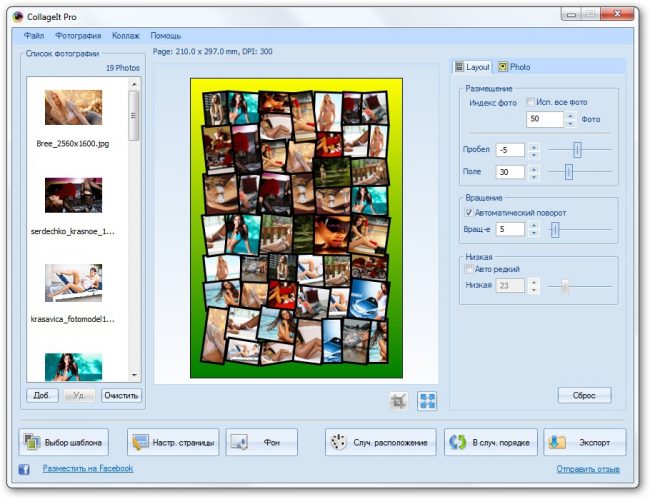
Во время работы можно пользоваться большим количеством фотографий. Готовый проект можно выложить непосредственно в социальных сетях, а также его легко отправить на печать или по электронной почте. Процесс работы осуществляется с помощью специального мастера, поэтому новичок сможет легко понять, как правильно пользоваться утилитой.
В CollageIt предлагается 15 готовых шаблонов, в которых по-разному располагаются фотографии. На одном коллаже может находиться до 200 изображений. Для добавления эффектов можно перетаскивать их мышью или пользоваться браузером, который находится с левой части окна. Хотя многие функции программы автоматизированы, но пользователь может вносить свои корректировки. Например, раздел параметры страницы содержит пункты, позволяющие выбрать формат страницы, ее размер или плотность пикселей, а также ориентацию коллажа.
Создавать коллаж можно не только на стандартном фоне белого цвета, поэтому допускается выбирать другие виды фоновых изображений. Среди автоматических функций наиболее востребованным считается автоматическое смешивание фотографий, что ускоряет процесс создания проекта. Для использования данной опции достаточно нажать на кнопку «Shufle».
Для изменения размера фото применяются особые бегунки, располагающиеся на правой панели инструментов. Все фото могут располагаться параллельно или перпендикулярно друг другу. Пользователь легко может повернуть изображения, для чего используется бегунок раздела «Rotation».для ускорения процесса используется автоматический поворот.
Наиболее важными считаются функции, позволяющие пользоваться рамками и тенями, поскольку за счет данных эффектов улучшается внешний вид проекта. С помощью предварительного просмотра можно изучить, как будет смотреться готовый результат.
После создания коллажа выбирается оптимальный формат, в котором он будет сохранен. Предоставляется возможность выбора любого популярного графического формата.
Плюсы и минусы
К основным преимуществам использования CollageIt для создания фотоколлажа относится:
- поддержка различных операционных систем;
- удобный и понятный интерфейс;
- многофункциональный редактор шаблонной сетки;
- в качестве фона можно использовать любую картинку;
- имеется функция автоматического распределения фото;
- проект сохраняется в различных форматах;
- имеется опция предварительного просмотра.
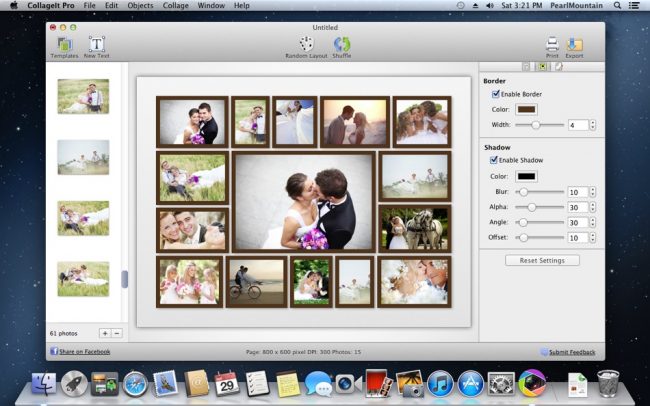
К недостаткам относится отсутствие русского языка, но проблема легко решается с помощью бесплатного русификатора. При использовании стандартной версии на проектах сохраняется водяной знак. Для его удаления придется приобретать профессиональную версию. В платном софте доступна опция обрезки изображения, которая отсутствует в бесплатной утилите.
Аналоги
Для создания фотоколлажей можно использовать не только CollageIt, но и другие аналогичные программы. К ним относится:
- Shape Collage. Бесплатная утилита предназначена для автоматического создания коллажей. С помощью нескольких щелчков мыши получается оригинальный проект, поскольку используется специальный интеллектуальный алгоритм, позволяющий красиво разместить фото.
- PhotoSpills. Программа предназначена для создания красивых коллажей с использованием изображений пользователя. Человек самостоятельно выбирает оптимальные параметры дизайна.
- ФотоКОЛЛАЖ. Графический инструмент необходим для создания плакатов и фотоколлажей. Для его использования нужно только загрузить фотографии, которые автоматически распределяются по проекту.
- Pretty Collage Maker. Утилита обладает большим количеством эффектов и функций для создания уникального коллажа.
- Photovisi. Программа распространяется бесплатно, а также для ее использования не требуется ее скачивать. Она является онлайн-инструментом для создания коллажей. Неоспоримым преимуществом утилиты считается большое количество шаблонов и настроек.
Каждая программа обладает уникальным интерфейсом и функциями. Многие утилиты предлагаются бесплатно, но имеются платные версии с расширенным функционалом.
Видео-обзор программы:
CollageIt – это популярная и бесплатная программа, предназначенная для создания фотоколлажей. Она обладает понятным интерфейсом, большим количеством шаблонов, необычными настойками и другими плюсами по сравнению с аналогами. Для упрощения использования софта целесообразно скачать и установить русификатор. Для коммерческого использования рекомендуется приобрести платную версию.
Источник: junior3d.ru
Освещение в 3dsMax. Часть 2. Настройка теней
Среди стандартных источников света три источника (а именно Spot, Direct и Omni) позволяют нам выбрать тип просчитываемых теней. Если мы используем штатный стандартный визуализатор Default Scanline Renderer (DSR), то интерес для нас будут представлять: Advanced ray-traced shadows, Area shadows, Ray-traced shadows, Shadow maps.
При выборе типа тени среди свитков параметров ИС появляется свиток параметров тени, название которого начинается с наименования типа.
Shadow Map
Самый простой и нетребовательный к расчетным ресурсам тип теней.
- Расстояние объекта от отбрасываемой тени
- Размер карты, на основе которой расчитывается тень. Чем больше карта, тем качественнее расчитываемая тень. Лучше использовать числа порядка 2n
- Размытие кромки тени. Увеличение параметра позволяет избавиться от зубчатого края кромки при низком разрешении карты
- Параметр, отвечающий за управление значением Bias. По умолчанию отключено (наилучший результат в большинстве случаев). В случае с анимацией может помочь включение опции
- Если выключено, то свет проходит через поверхность, если натыкается на полигоны, обращенные от него нормалями. Включение опции позволяет получить корректные тени
На Рис.1 верхний ряд изображений наглядно показывает изменение качества тени при увеличении параметра Size. Даже значительное увеличение размера карты не решает проблемы зубцов на краях тени, хотя безусловно рисунок тени становится более проработанным.
Во втором ряду во всех трех случаях размер карты остается одинаковым, но меняется параметр Sample Range. Постепенно увеличивая его, мы избавились от зубчатости, размыв кромку тени.
Рис.1 Изменение качества тени типа Shadow Map при различных параметрах
Ray-Traced Shadows
Тени этого типа расчитываются на основе алгоритма трассировки. Имеют четкие края и практически не поддаются настройке.
Тень Ray-Traced Shadow более точная относительно Shadow Map. К тому же она способны учитывать прозрачность объекта, но тем временем «сухая» и четкая, что смотрится не очень естественно в большинстве случаев. Ray-Traced Shadow более требовательна к ресурсам компьютера, чем Shadow Map.
- Расстояние объекта от отбрасываемой тени
- Если выключено, то свет проходит через поверхность, если натыкается на полигоны обращенные от него нормалями. Включение опции позволяет получить корректные тени
- Глубина трасировки – параметр, отвечающий за проработку тени. Увеличение этого значения может значительно увеличить время визуализации
Ray-Traced Shadows с ИС типа Omni займут больше времени на визуализацию чем связка Ray-Traced Shadows + Spot (или Directional)
Рис.2 Тени Ray-Traced Shadows от непрозрачного и прозрачного объектов
Advanced Ray-Traced Shadows
Тени этого типа очень похожи на тени Ray-Traced Shadows, но как понятно из названия имеют более продвинутые настройки, позволяющие получать более естественные и корректные расчеты.
- Метод генерации тени
Simple – одиночный луч выходит из ИС. Тень не поддерживает какого-либо сглаживания и настройки качества
1-Pass Antialias – иммитируется испускание пучка лучей. Причем такое же кол-во лучей отражается от каждой освещенной поверхности (Кол-во лучей регулируется Shadow Quality).
2-Pass Antialias – Аналогично, но испускается два пучка лучей. - Если выключено, то свет проходит через поверхность, если натыкается на полигоны обращенные от него нормалями. Включение опции позволяет получить корректные тени
- Количество лучей испускаемых освещенной поверхностью
- Количество вторичных лучей испускаемых освещенной поверхностью
- Радиус (в пикселях) размытия кромки тени. Увеличение параметра повышает качество размытия. Если приразмытии кромки потерялись мелкие детали, скорректируйте сей казус увеличением Shadow Integrity
- Расстояние объекта от отбрасываемой тени
- Параметр, управляющий хаотичностью лучей. Изначально лучи направляются по строгой сетке, что может вызвать неприятные артефакты. Внесение хаоса сделает изображение тени более естественным
Рекомендуемые значения 0,5-1,0. Но более размытые тени потребуют большего значения Jitter Amount
Area Shadows
Этот тип теней позволяет учитывать габариты источника света, благодаря чему можно получать естественные протяженные тени, которые «расщепляются» и размываются при удалении от объекта. Такие тени 3dsMax получает путем смешения ряда «сэмплов» (образцов) теней. Чем больше «сэмплов» и лучше смешение, тем качественнее просчитанная тень.
- Форма мнимого источника света, позволяющая определить характер тени.
Simple – одиночный луч выходит из ИС. Тень не поддерживает какого-либо сглаживания и настройки качества.
Rectangle Light – иммитируется испускание света с прямоугольной области.
Disc Light – ИС ведет себя так, как если бы он приобрел форму диска.
Box Light – имитация кубического ИС.
Sphere Light – имитация сферического ИС. - Если выключено, то свет проходит через поверхность, если натыкается на полигоны, обращенные от него нормалями. Включение опции позволяет получить корректные тени.
- Управляет количеством испускаемых лучей (нелинейно). Чем выше число, тем больше лучей, тем выше качество тени.
- Параметр, отвечающий за качество тени. Для рационального расчета, всегда устанавливайте число выше, чем Shadow Integrity.
- Радиус (в пикселях) размытия кромки тени. Увеличение параметра повышает качество размытия. Если приразмытии кромки потерялись мелкие детали, скорректируйте сей казус увеличением Shadow Integrity.
- Расстояние объекта от отбрасываемой тени.
- Параметр, управляющий хаотичностью лучей. Изначально лучи направляются по строгой сетке, что может вызвать неприятные артефакты. Внесение хаоса сделает изображение тени более естественным.
- Габариты мнимого источника. Length — длина, Width – ширина, Height (активна только для Box Light и Sphere Light) — высота.
Взглянем на Рис.3. На первом фрагменте. Несколько «сэмплов» тени наложены друг на друга без какого-либо смешения. На втором фрагменте они уже смешаны (Jitter Amount изменен с 0,0 на 6,0). Смешанные «сэмплы» воспринимаются как более естественная тень, но качество ее оставляет желать лучшего.
Третий фрагмент показывает тень с отличным качеством (Shadow Integrity и Shadow Quality изменены с единичных значений на 8 и 10 соответственно).
Второй ряд на Рис.3. иллюстрирует, как меняется характер тени, если мы увеличиваем размеры мнимого источника. В данном случае у нас мнимый источник типа Rectangle Light (плоский прямоугольный). При увеличении площади источника размытие тени увеличивается.
Рис.3 Изменение качества тени типа Area Shadow при различных параметрах
Некоторые значения параметров имеют рекомендательный характер, но все ограничивается лишь вашей фантазией. Самый лучший способ разобраться – это эксперимент. Не бойтесь проводить опыты со светом. Уловите настроение будущей картинки и сдаитесь за настройки.
На Рис.4. шахматный конь с материалом на основе простой процедурной текстуры Wood. Три источника света подкрашенные в разные цвета. Простая постановка, тем не менее, фигурка смотрится неплохо.
Рис.4 Шахматная фигура «Конь». Предметная визуализация
Резюме
Освещение – один из важнейших этапов в работе над трехмерной сценой. С первого взгляда может показаться, что сухую информацию урока невозможно приложить к творческой работе. Однако же при должной смекалке и трудолюбии можно добиться невероятных результатов. В конце концов все цифровые изображения всего лишь наборы нулей и единиц, а 3dsMax всего лишь ваш очередной инструмент, ровно как карандаш или кисть.
Источник: 3d-tutorials.livejournal.com